Nesvarbu, ar esate profesionalus fotografas, ar tiesiog mėgstate fotografuoti nuotraukas naudodami telefoną, „Google“ nuotraukos yra būtina. Tai viena geriausių „Google“ šiuo metu siūlomų paslaugų ir tai puikus būdas išsaugoti nuotraukas ir vaizdo įrašus debesyje, pasiekti juos iš visų įrenginių ir saugoti juos naudojant aukštos kokybės atsargines kopijas. Jei jums reikia pagalbos pradedant naudoti „Google“ nuotraukas, patekote į reikiamą vietą.
Šiame vadove naudojami produktai
- Debesies saugykla padaryta teisingai: „Google“ nuotraukos (Nemokama „Google Play“ parduotuvėje)
- Geriausia kamera: „Google Pixel 4“ (Nuo „Amazon“ kainuoja 624 USD)
Kaip nustatyti „Google“ nuotraukas
Jei tik pirmą kartą atidarote „Google“ nuotraukas telefone, tai atliksite pradinį sąrankos procesą.
- Atviras „Google“ nuotraukos.
- Prisijunkite prie „Google“ paskyra.
- Pasirinkite Pageidaujami kokybės nustatymai.
-
Palaukite, kol nuotraukos bus sinchronizuotos.


 Šaltinis: Joe Maringas / „Android Central“
Šaltinis: Joe Maringas / „Android Central“
Kaip pasirinkti įrenginių aplankus
Prisijungęs prie „Google“ nuotraukų, pats laikas pasirinkti, kuriuose telefono aplankuose norite sukurti šios paslaugos atsarginę kopiją. Štai kaip tai padaryti.
- Atviras „Google“ nuotraukos.
- Palieskite perpildymo piktograma (tas, kuriame yra trys eilutės viršutiniame kairiajame ekrano kampe).
- Palieskite Nustatymai.
-
Palieskite Kurti atsarginę kopiją ir sinchronizuoti.


 Šaltinis: Joe Maringas / „Android Central“
Šaltinis: Joe Maringas / „Android Central“ - Palieskite Kurkite atsargines įrenginių aplankų kopijas.
-
Perjunkite aplankus, kurių atsarginę kopiją norite sukurti.

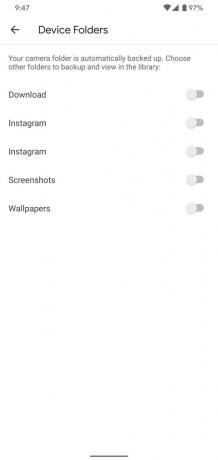 Šaltinis: Joe Maringas / „Android Central“
Šaltinis: Joe Maringas / „Android Central“
Kaip pakeisti vaizdo kokybę
Paskutinis, bet tikrai ne mažiau svarbus dalykas - svarbu pasirinkti norimų „Google“ nuotraukų atsarginių kopijų kokybę. Galite išsaugoti neribotą skaičių nuotraukų, jei jas išsaugosite „aukštos kokybės“ režimu, o tai yra mažesnė skiriamoji geba nei ta, kurioje jie buvo užfiksuoti, bet vis tiek atrodo puikiai. Arba galite pasirinkti išsaugoti originalius visos raiškos vaizdus. Tai padarius, šios atsarginės kopijos bus įskaitytos į jūsų turimą „Google“ disko saugyklą.
- Atviras „Google“ nuotraukos.
- Palieskite perpildymo piktograma (tas, kuriame yra trys eilutės viršutiniame kairiajame ekrano kampe).
- Palieskite Nustatymai.
-
Palieskite Kurti atsarginę kopiją ir sinchronizuoti.


 Šaltinis: Joe Maringas / „Android Central“
Šaltinis: Joe Maringas / „Android Central“ - Palieskite Įkėlimo dydis.
-
Palieskite vaizdo kokybė tu nori.

 Šaltinis: Joe Maringas / „Android Central“
Šaltinis: Joe Maringas / „Android Central“
Štai ką tu turi. Nesant kelių dalykų, jūs esate pasirengęs pradėti naudoti „Google“ nuotraukas kaip čempionas!
